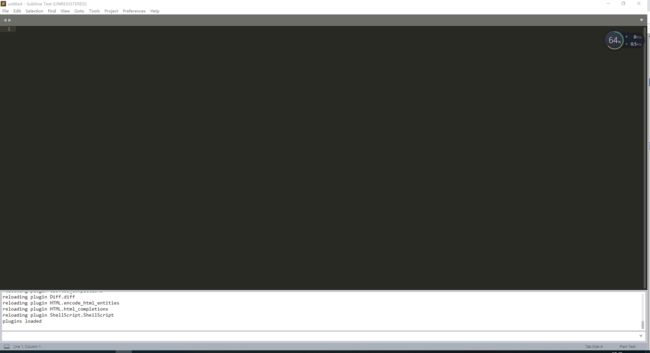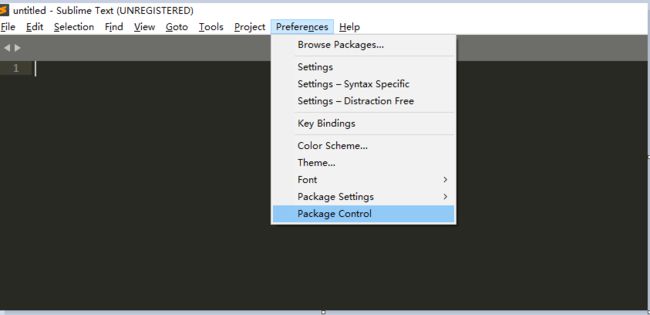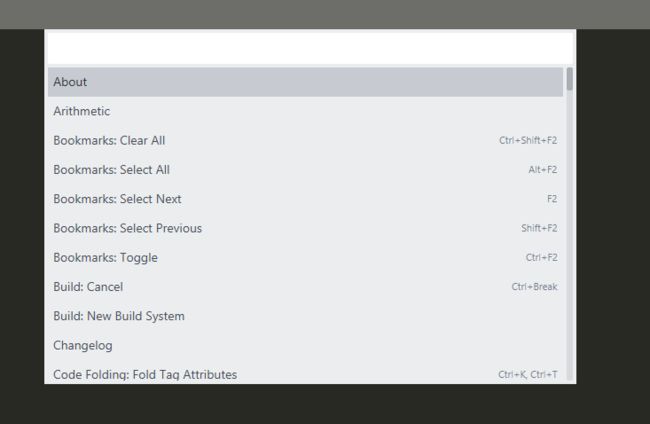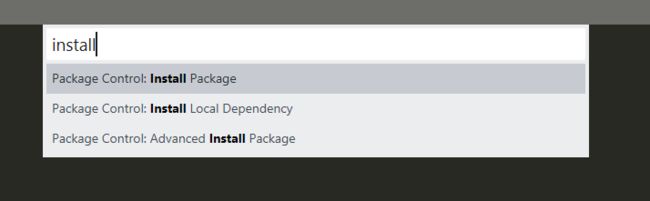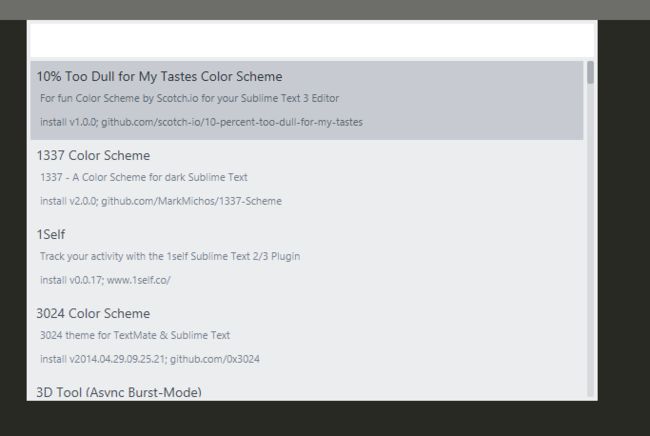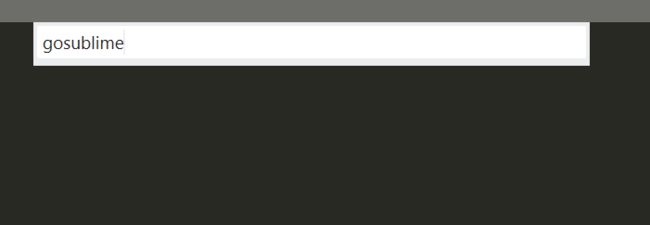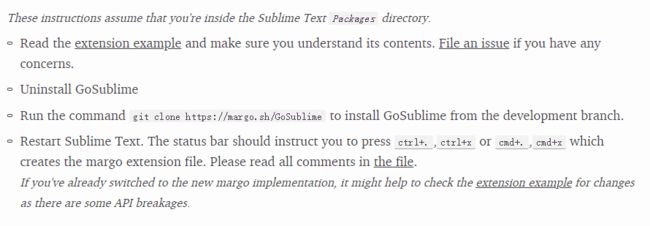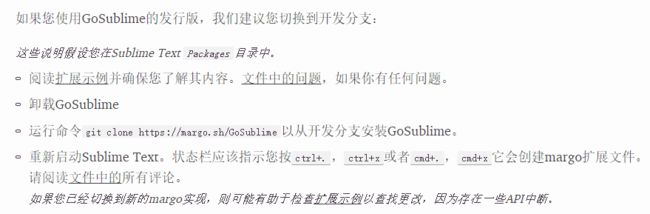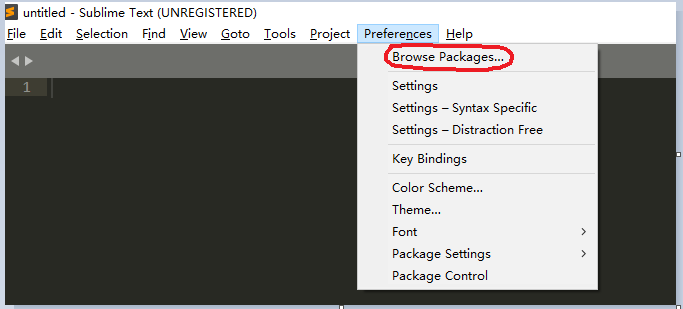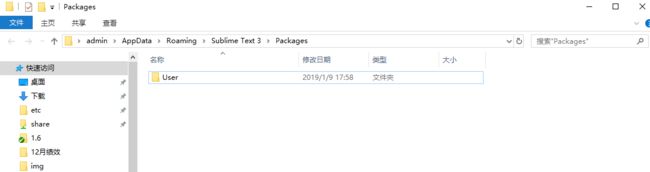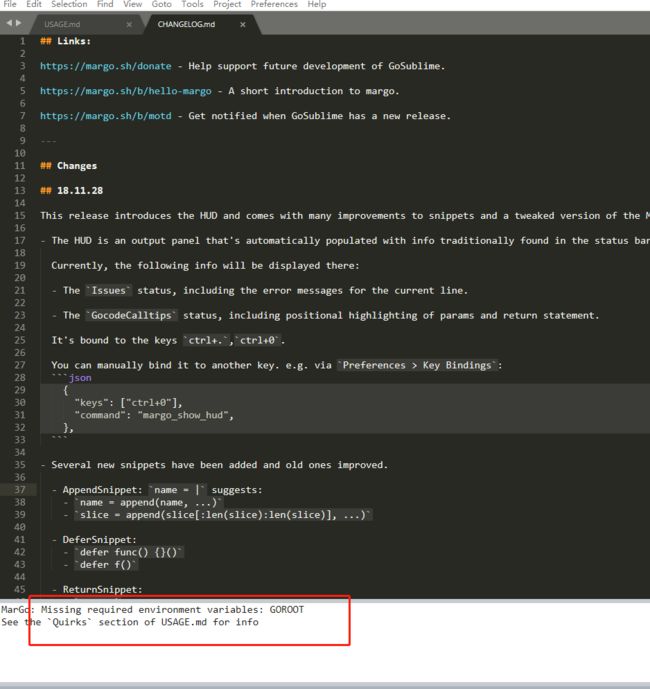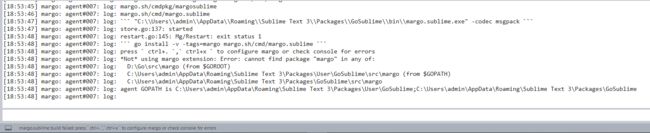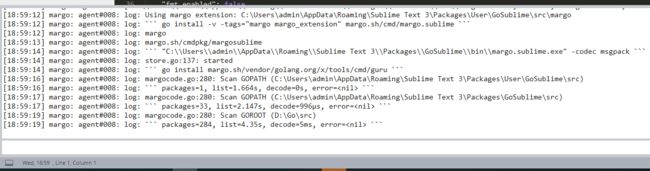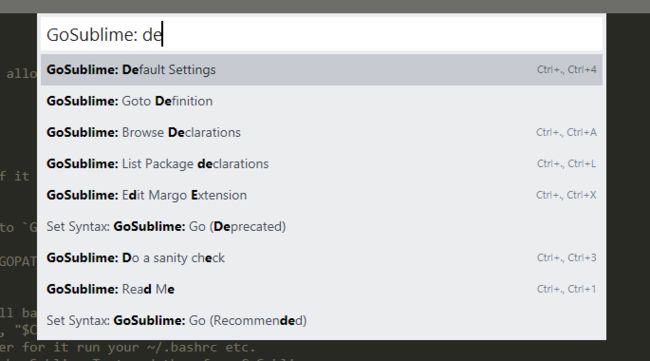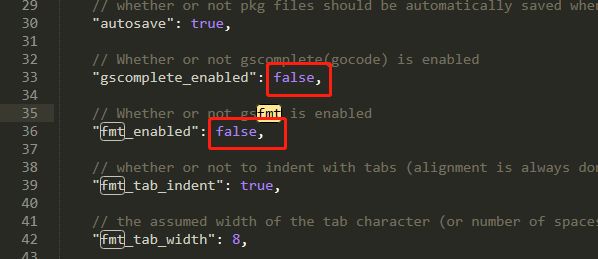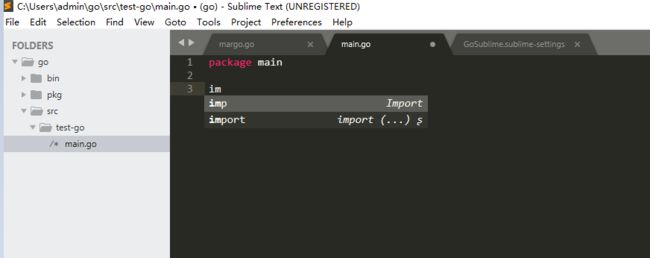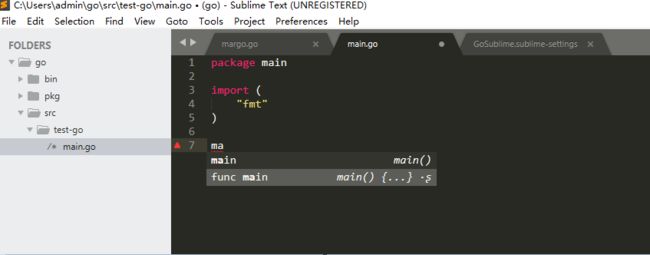开始go语言开发时,网上google了下go的开发工具,大都推荐 sublime text3+gosublime。但是实际操作中gosublime不能直接安装,需要自己手动安装。将自己的安装过程整理一下。
1、sublime text 3安装
下载地址:https://www.sublimetext.com/3
我选择的是window安装包
下载后就是点击式安装了(不再赘述)
安装完会在桌面出现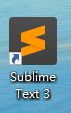 快捷图标(如果没有可以在开始菜单搜索一下sublime),双击打开。
快捷图标(如果没有可以在开始菜单搜索一下sublime),双击打开。
2、安装Package Control(sublime的插件管理)
使用 ctrl+`,调起控制台
使用官网的安装代码,安装Package Control
官网地址:https://packagecontrol.io/installation
安装代码:
import urllib.request,os,hashlib; h = '6f4c264a24d933ce70df5dedcf1dcaee' + 'ebe013ee18cced0ef93d5f746d80ef60'; pf = 'Package Control.sublime-package'; ipp = sublime.installed_packages_path(); urllib.request.install_opener( urllib.request.build_opener( urllib.request.ProxyHandler()) ); by = urllib.request.urlopen( 'http://packagecontrol.io/' + pf.replace(' ', '%20')).read(); dh = hashlib.sha256(by).hexdigest(); print('Error validating download (got %s instead of %s), please try manual install' % (dh, h)) if dh != h else open(os.path.join( ipp, pf), 'wb' ).write(by)
运行完后,在菜单preferences下会出现Package Control
使用 Ctrl+Shift+p 可以调起Package Control
输入install,选中install Package回车
在运行后会调起安装插件的窗口
搜索想要的插件,选中回车会自动安装。
3、安装gosublime
网上的教程都是直接输入gosublime自动安装,但是现实是残酷的。
安装器没有找到gosublime,通过一通google。发现gosublime当前分支不支持自动安装
官网信息如下:https://packagecontrol.io/packages/GoSublime
同时官网提供了可安装的方法:
See https://margo.sh/b/migrate/ for instructions on how to switch to the active development branch.
点击链接,会发现当前使用的是开发分支。
安装步骤如下:
google译文:
按照安装文档,需要手动将gosublime的代码下载到sublime的package目录下。(需要安装git)
进入sublime的package目录,可以通过菜单Preferences=》Browse Package,快速跳转
使用git bash,cd到Package目录
运行 git clone https://margo.sh/GoSublime ,将代码下载到package目录
下载完后,sublime会自动检测到插件并进行安装。如果没有安装go语言环境,会报错
go环境安装可以参考:https://github.com/astaxie/build-web-application-with-golang/blob/master/zh/01.0.md
正确安装后显示:
这时插件已经安装完成。接下来需要配置插件。
使用 'ctrl+.+x'(按住ctrl,然后顺序按 . x)打开margo配置文件。(可以不修改,随意回车保存)保存后,sublime会自动应用配置。
然后使用 'ctrl+.'调起gosublime控制器,选中 default Settings,回车
会打开gosublime的配置文件,将
"gscomplete_enabled": false,
// Whether or not gsfmt is enabled "fmt_enabled": false,
改为
"gscomplete_enabled": true, // Whether or not gsfmt is enabled "fmt_enabled": true,
保存文件。
现在创建一个main.go开始go语言的编码吧。
你会发现现在有了代码提示
并且在保存文件时,会自动格式化代码(调用 go fmt)。
现在我们的编辑器配置完了,支持代码补全,代码高亮,错误提示,代码格式化等功能